Komentorivi: mikä se on ja kuinka sitä käytetään
Mitä tietää
- Komentokehote löytyy alkaa valikko tai Sovellukset näyttö.
- Vaihtoehtoisesti voit käyttää Suorita-komentoa cmdtai avaa alkuperäisestä sijainnistaan: C:\Windows\system32\cmd.exe
- Käytä syöttämällä kelvollinen Komentorivi-komento.
Komentorivi on a komentorivin tulkki sovellus saatavilla useimmissa Windowsissa käyttöjärjestelmät. Sitä käytetään syötetyn suorittamiseen komentoja. Useimmat näistä komennoista automatisoivat tehtävät komentosarjojen ja erätiedostot, suorittaa edistyneitä hallinnollisia toimintoja ja suorittaa vianetsintää tai ratkaista tietynlaisia Windows-ongelmia.
Komentorivi on virallisesti nimeltään Windows Command Processor, mutta sitä kutsutaan joskus myös komentokehotteena orcmd-kehotteeksi tai jopa sen tiedostonimellä cmd.exe.

Komentokehotetta kutsutaan joskus virheellisesti "DOS-kehoteeksi" tai MS-DOSiksi. Command Prompt on Windows-ohjelma, joka emuloi monia MS-DOS: n komentoriviominaisuuksia, mutta se ei ole MS-DOS.
Cmd on myös lyhenne monista muista teknologiatermeistä, kuten
Kuinka käyttää komentokehotetta
Siellä on useita tapoja avata komentokehote, mutta "normaali" menetelmä on kautta Komentokehote pikakuvake, joka sijaitsee Käynnistä-valikossa tai Sovellukset-näytössä, riippuen siitä, mitä Windows-versio.
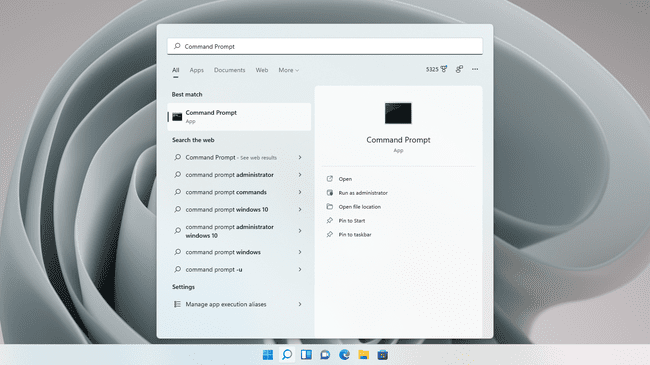
Pikakuvake on nopeampi useimmille ihmisille, mutta toinen tapa käyttää komentokehotetta on cmd Suorita komento. Voit myös avata cmd.exe alkuperäisestä sijainnistaan:
C:\Windows\system32\cmd.exeVielä yksi tapa komentokehotteen avaamiseen joissakin Windows-versioissa on Tehokäyttäjän valikko. Saatat kuitenkin nähdä PowerShellin siellä komentokehotteen sijaan riippuen siitä, miten tietokoneesi on määritetty. Sinä pystyt vaihtaa komentokehotteen ja PowerShellin välillä Win+X-valikosta.
Monet komennot voidaan suorittaa vain, jos olet komentokehotteen suorittaminen järjestelmänvalvojana.
Komentokehotteen käyttäminen
Käyttääksesi komentokehotetta, anna kelvollinen komentokehote ja mahdolliset valinnaiset parametrit. Komentorivi suorittaa sitten komennon sellaisena kuin se on syötetty ja suorittaa tehtävän tai toiminnon, joka on suunniteltu suorittamaan Windowsissa.
Esimerkiksi seuraavan Command Prompt -komennon suorittaminen Lataukset-kansiossa poistaisi kaikki MP3:t tuosta kansiosta:
del *.mp3Komennot on syötettävä komentokehotteeseen tarkasti. Väärä syntaksi tai kirjoitusvirhe voi aiheuttaa komennon epäonnistumisen tai pahempaa; se voi suorittaa väärän komennon tai oikean komennon väärällä tavalla. Mukavuustaso komennon syntaksin lukeminen on suositeltavaa.
Esimerkiksi suorittamalla ohj -komento näyttää luettelon tiedostoista ja kansioista, jotka ovat missä tahansa tietokoneen paikassa, mutta se ei todellisuudessa näy tehdä mitä tahansa. Muuta kuitenkin vain pari kirjainta ja se muuttuu del komento, jolla poistat tiedostoja komentokehotteesta!
Syntaksi on niin tärkeä, että joissakin komennoissa, erityisesti delete-komennossa, yhden välilyönnin lisääminen voi tarkoittaa täysin eri tietojen poistamista.
Tässä on esimerkki, jossa komennon välilyönti katkaisee rivin kahteen osaan, mikä käytännössä luo kaksi komennot, joissa tiedostot ovat juurikansio (tiedostot) poistetaan alikansion (musiikki) tiedostojen sijaan:
del C:\files\musiikkiOikea tapa suorittaa tämä komento tiedostojen poistamiseksi musiikkia kansio sen sijaan on poistaa välilyönti, jotta koko komento on yhdistetty oikein.
Älä anna tämän pelotella sinua käyttämästä komentokehotekomentoja, mutta anna sen tehdä sinusta varovainen.
Komentorivi komennot
Komentokehotteessa on suuri määrä komentoja, mutta komento saatavuus vaihtelee Microsoft-käyttöjärjestelmien mukaan. Täältä voit tarkastella, mitkä komentokehotekomennot ovat yhteensopivia tietyn käyttöjärjestelmän kanssa:
https://www.lifewire.com/list-of-command-prompt-commands-4092302.
- Windows 8 -komennot
- Windows 7 -komennot
- Windows XP -komennot
-
Kaikki Windowsin komentokehotteen komennot
Näiden komentolistojen seuraaminen todistaa, että komentokehotteessa on paljon ja paljon komentoja, joita voit käyttää, mutta kaikkia niitä ei käytetä yhtä usein kuin muita.
Tässä on joitain yleisemmin käytettyjä komentokehotekomentoja, joita käytetään erilaisissa tilanteissa: chkdsk, kopio, ftp, del, muoto, ping, attrib, netto, ohj, auta, ja sammuttaa.
Komentokehotteen saatavuus
Komentorivi on saatavilla jokaisessa Windows NT -pohjaisessa käyttöjärjestelmässä, joka sisältää Windows 11, Windows 10, Windows 8, Windows 7, Windows Vista, Windows XP, ja Windows 2000 sekä Windows Server 2012, 2008 ja 2003.
Windows PowerShell, edistynyt komentorivitulkki, joka on saatavilla uusimmissa Windows-versioissa, täydentää komentokehotteessa olevia komentojen suoritusominaisuuksia. Windows PowerShell saattaa lopulta korvata komentokehotteen tulevassa Windowsin versiossa.
Windows-pääte on toinen Microsoftin hyväksymä tapa käyttää komentokehotetta ja PowerShellia samassa työkalussa.
